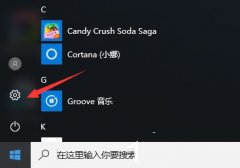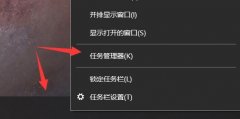Win10开机密码输入框没有显示怎么办?
时间:2022-05-03 来源:下载群
Win10开机没有显示密码输入框怎么办?最近一位用户遇到一个很奇怪的现象,那就是Win10开机后密码输入框不见了,这可让用户摸不着头脑了,出现这样的情况是由于启动项设置不当造成的,下面小编就给大家带来Win10开机没有显示密码输入框的解决方法,一起来看看吧。
方法如下:
1、打开“开始”菜单,找到里面的“设置”;
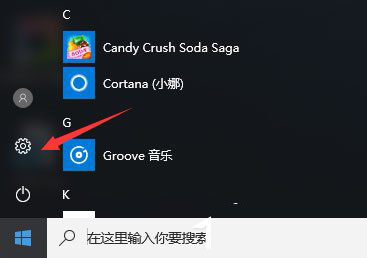
2、打开进入设置界面,找到里面的“更新和安全”;
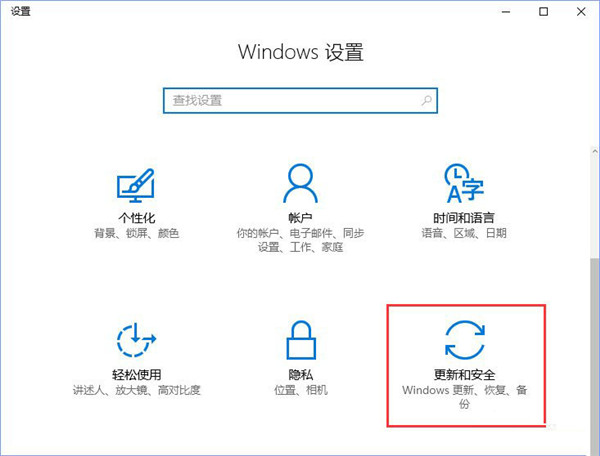
3、打开更新和安全,左侧的“修复”,点击高级启动中的“立即重启”按钮;
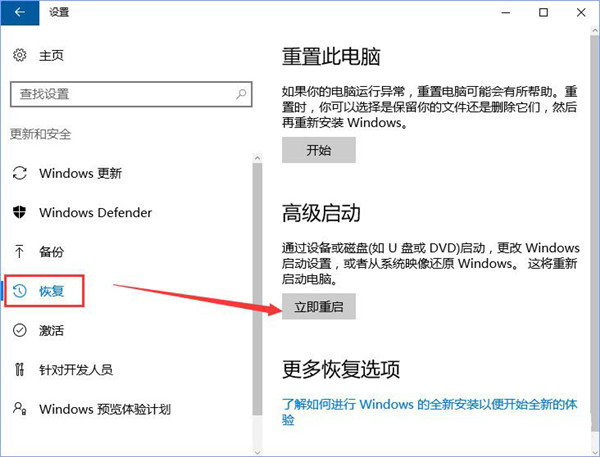
4、系统自动进入安全操作界面,选择“疑难解答”;
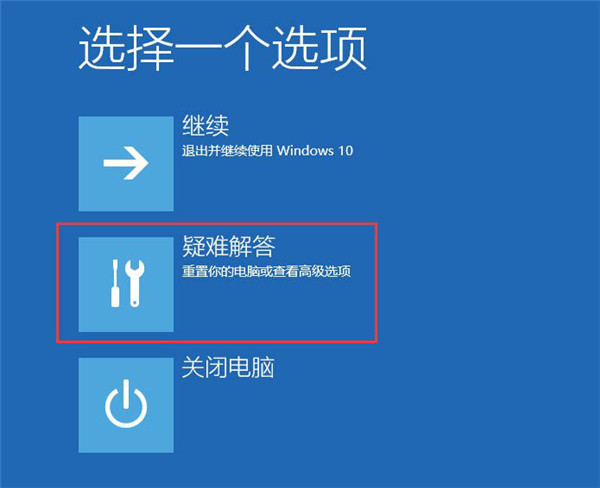
5、点击“高级选项”;
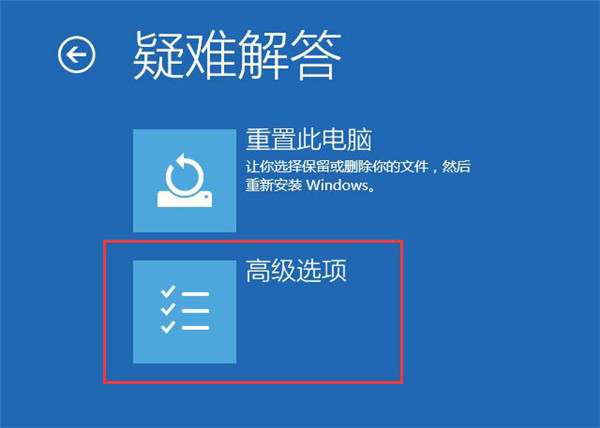
6、点击“启动设置”;
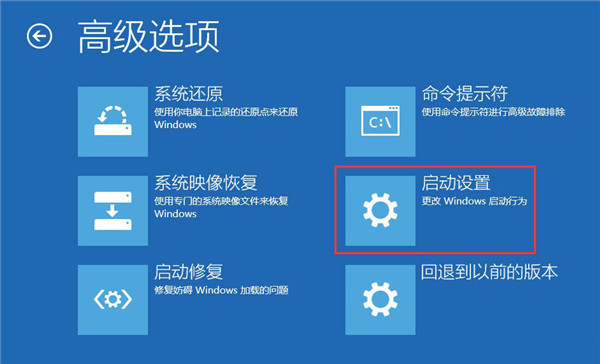
7、点击右下角的“重启”按钮;
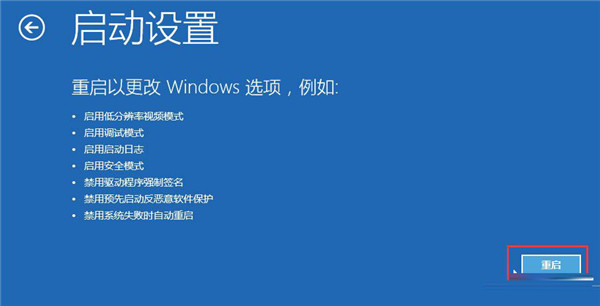
8、重启后在弹出的启动设置界面按下【F4】或4 进入“安全模式”,这样就可以正常登录了;
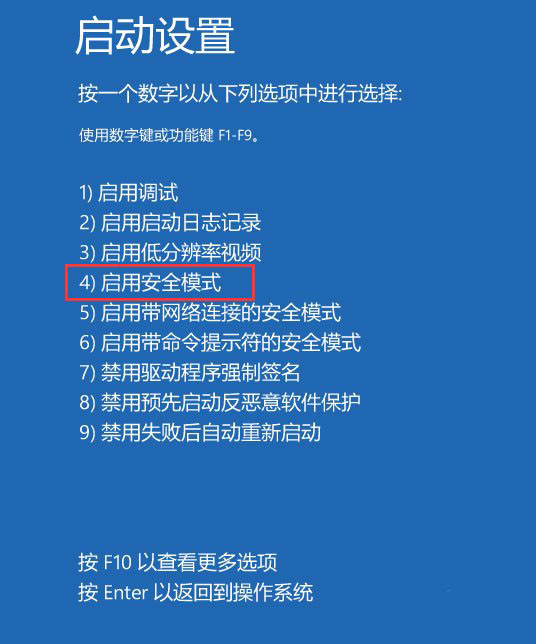
9、进入系统按下Win+R打开运行,输入:msconfig 点击确定打开系统配置;
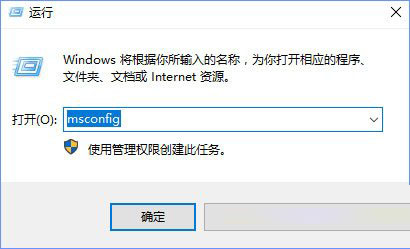
10、在系统配置的常规选卡下点击【正常启动】然后点击确定,重启电脑即可显示密码输入框!
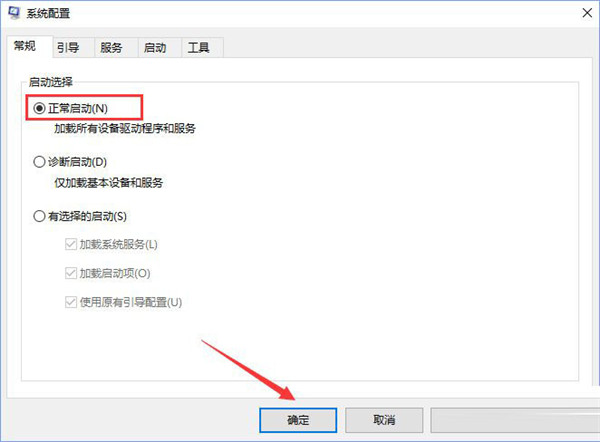
相关信息
-
-
2022/05/03
Win10打开软件每次都要询问,怎么设置不弹窗询问? -
2022/05/03
Win10开机密码输入框没有显示怎么办? -
2022/05/03
Win10专业版系统无法退出家庭组怎么解决?
-
-
Win10资源管理器怎么打开?五种打开资源管理器的方法
资源管理器是Windows系统提供的资源管理工具,我们可以用它查看本台电脑的所有资源,特别是它提供的树形的文件系统结构,使我们能更清楚、更直观地认识电脑的文件和文件夹。今天...
2022/05/03
-
任务栏图标不见了怎么办?Win10恢复任务栏图标的方法
任务栏的图标可以帮助我们快速启动或者关闭相应的应用程序,但是近期有部分用户发现任务栏图标不见了,这该怎么办呢?针对这一情况,今天小编就为大家带来Win10恢复任务栏图标的方...
2022/05/03
系统教程栏目
栏目热门教程
- 1 Win10云下载和本地重新安装哪个好 有什么区别
- 2 Win10 KB5000808更新更新完之后电脑打印机打印时出现蓝屏错误代码怎么办?
- 3 Win10 20H2系统如何查看系统属性?
- 4 Win10怎么删除正在运行的程序?Win10彻底删除正在使用文件
- 5 Win10相机打不开提示错误代码0xa00f4244的处理方法
- 6 Win10 Xbox录屏功能录制没声音怎么办?Win10 Xbox录屏功能录制没声音解决办法
- 7 Win10右下角的图标怎么全部显示出来?
- 8 神舟战神系列如何重装系统?神舟战神系列重装Win10系统的教程
- 9 Win10找不到声音输出设备怎么办?Win10找不到声音输出设备的解决方法
- 10 Win10电脑没有外放声音怎么回事?Win10电脑没有外放声音的解决方法
人气教程排行
- 1 Win10云下载和本地重新安装哪个好 有什么区别
- 2 剪映Windows电脑版打开或者新建草稿就闪退怎么办?
- 3 剪映Windows专业电脑版目前支持什么格式的视频导入?
- 4 腾讯会议在线时长怎么看?腾讯会议参会时长设置方法
- 5 轻颜相机模糊怎么办?一招教你提升轻颜相机图片清晰度!
- 6 Win10 KB5000808更新更新完之后电脑打印机打印时出现蓝屏错误代码怎么办?
- 7 Office2019和Office2016哪个好用?Office2019和Office2016区别详解
- 8 腾讯在线文档怎么导入本地文档?腾讯在线文档导入本地文档教程分享
- 9 苹果手机如何控制苹果平板?iPhone远程控制iPad的方法
- 10 怎么在腾讯QQ发起群投票?腾讯QQ发起群投票的方法
站长推荐
热门系统下载
- 1 番茄花园 GHOST XP SP3 极速装机版 V2013.12
- 2 番茄花园 GHOST WIN10 X64 完美体验版 V2020.04(64位)
- 3 雨林木风 GHOST WIN7 SP1 X64 极速体验版 V2018.08(64位)
- 4 深度技术 Ghost XP SP3 极速纯净版 v2011.12
- 5 电脑公司 GHOST WIN7 SP1 X64 极速体验版 V2017.12(64位)
- 6 老机有福 Ghost XP SP3 终极优化版 2011.07【老爷机专用系统】
- 7 技术员联盟 GHOST WIN7 SP1 X64 免激活旗舰版 V2019.07 (64位)
- 8 GHOST WIN8 X64 免激活专业版 V2017.03(64位)
- 9 电脑公司 GHOST WIN7 SP1 X64 经典优化版 V2015.03(64位)
- 10 深度技术 GHOST WIN10 X86 正式装机版 V2020.02(32位)